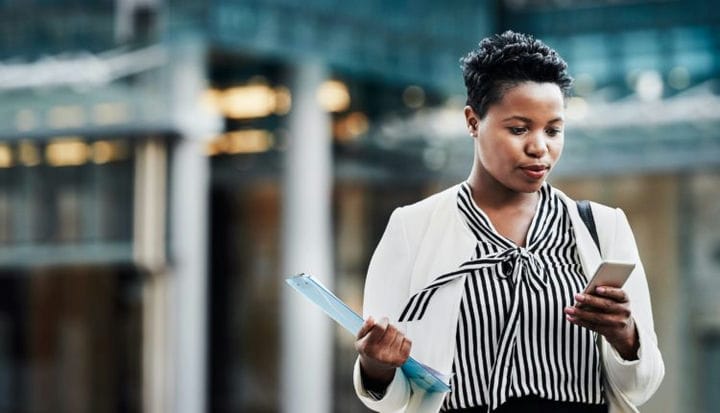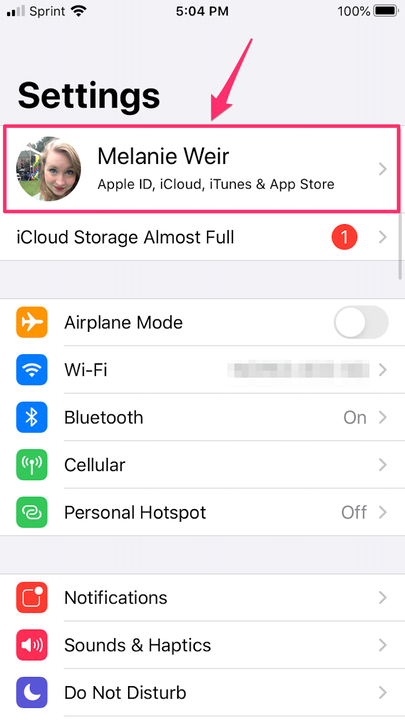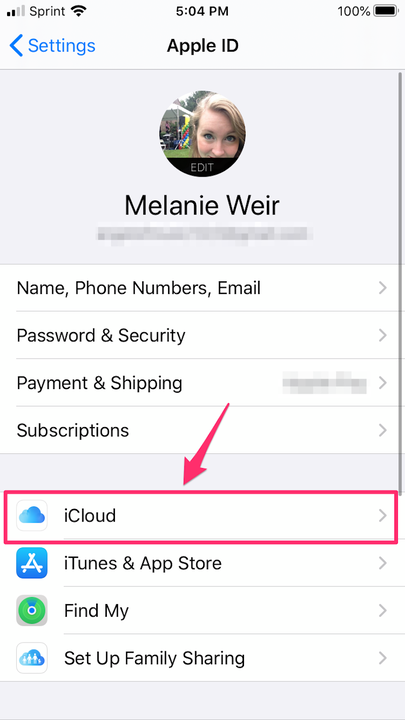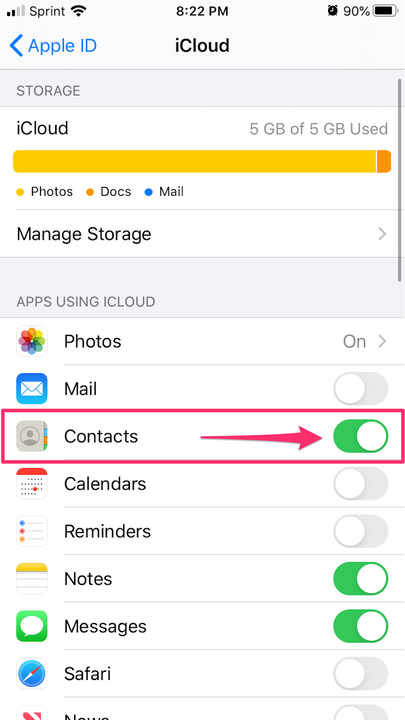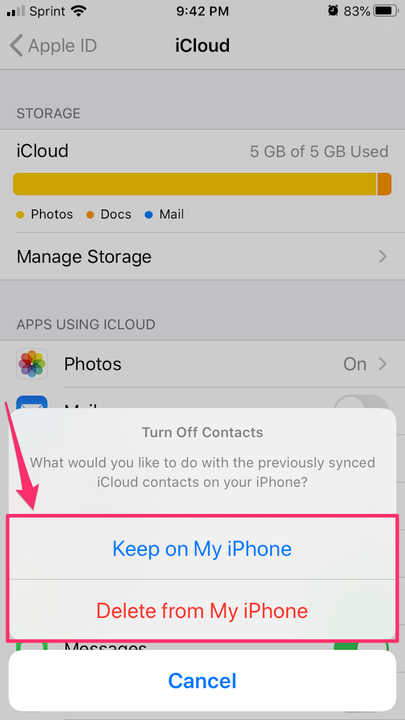Comment supprimer des contacts d’ICloud et désynchroniser des appareils
- Vous pouvez supprimer des contacts d'iCloud en désynchronisant vos appareils du cloud, puis en supprimant manuellement plusieurs ou tous les contacts sur le site Web iCloud.
- Pour supprimer les contacts synchronisés de votre téléphone, il vous suffit de désactiver la synchronisation, mais si vous souhaitez supprimer les contacts synchronisés d'iCloud lui-même, il est plus facile de le faire dans votre navigateur Web.
La capacité d'iCloud à synchroniser vos contacts sur tous vos appareils Apple peut être très pratique, mais si vous avez beaucoup de contacts, cela peut aussi être une nuisance.
Cela est particulièrement vrai si vous utilisez vos appareils pour différentes choses. Par exemple, si vous utilisez davantage votre ordinateur portable pour le travail et votre téléphone pour vos affaires personnelles, le fait de mélanger vos contacts personnels et professionnels peut être un peu déroutant ou peu pratique.
Si vous avez synchronisé tous vos contacts et que vous avez décidé de ne pas le faire, il existe plusieurs façons de résoudre le problème, mais la première chose à faire est de désactiver la synchronisation.
Comment désynchroniser vos contacts sur votre iPhone, iPad ou iPod Touch
1. Ouvrez l'application Paramètres sur votre appareil.
2. En haut du menu Paramètres, appuyez sur votre nom et votre identifiant Apple.
Dans l'application Paramètres, appuyez sur votre nom et votre identifiant Apple en haut.
3. Sur la page de l'identifiant Apple, appuyez sur "iCloud".
Sélectionnez "iCloud" sur la page de l'identifiant Apple.
4. Sous "Applications utilisant iCloud", basculez le commutateur "Contacts" en position d'arrêt.
Basculez "Contacts" en position d'arrêt, en tournant le bouton du vert au gris.
5. Une fenêtre contextuelle apparaîtra vous demandant ce que vous voulez faire avec les contacts précédemment synchronisés avec votre iPhone. Si vous êtes sûr de vouloir supprimer tous les contacts qui n'ont pas été saisis manuellement dans votre téléphone, sélectionnez "Supprimer de mon iPhone".
Si vous souhaitez conserver certains de ces contacts, vous devrez malheureusement choisir « Conserver sur mon iPhone » et supprimer manuellement ceux que vous ne voulez pas.
Choisissez de supprimer ou de conserver vos contacts précédemment synchronisés.
Comment supprimer des contacts synchronisés sur le site Web iCloud
Si vous souhaitez supprimer des contacts d'iCloud mais pas de l'un de vos appareils, comme votre iPhone, assurez-vous que la synchronisation des contacts est désactivée sur votre iPhone en suivant les étapes ci-dessus.
1. Accédez au site Web iCloud et connectez-vous à l'aide de votre identifiant Apple.
2. Dans le menu principal, accédez à "Contacts".
Connectez-vous à icloud.com et cliquez sur "Contacts".
3. Une liste de tous vos contacts apparaîtra. Pour supprimer un contact, cliquez dessus et appuyez sur la touche "Suppr" de votre clavier. Une fenêtre contextuelle vous demandera de confirmer la suppression – cliquez sur "Supprimer" et elle devrait être supprimée de vos contacts iCloud.
Vous pouvez également cliquer sur le contact, cliquer sur "Modifier" dans le coin supérieur gauche de la fenêtre de contact et faire défiler vers le bas pour sélectionner "Supprimer le contact". Une fenêtre contextuelle apparaîtra vous demandant de confirmer la suppression.
Comment supprimer tous les contacts d'iCloud
1. Accédez au site Web iCloud et connectez-vous à l'aide de votre identifiant Apple.
2. Dans le menu principal, accédez à "Contacts".
3. Cliquez sur le bouton "Paramètres" en forme d'engrenage dans le coin inférieur gauche pour afficher un menu d'actions.
Cliquez sur l'engrenage dans le coin inférieur gauche.
4. Choisissez "Sélectionner tout" pour sélectionner tous les contacts sur la page.
Après avoir cliqué sur "Sélectionner tout", cliquez sur "Supprimer".
5. Tous vos contacts deviendront bleus, indiquant qu'ils ont tous été sélectionnés.
6. Cliquez à nouveau sur l'icône "Paramètres" en forme d'engrenage et sélectionnez "Supprimer". Une fenêtre contextuelle apparaîtra confirmant que vous souhaitez supprimer tous vos contacts.
Comment supprimer plusieurs contacts d'iCloud à la fois
1. Accédez au site Web iCloud et connectez-vous à l'aide de votre identifiant Apple.
2. Dans le menu principal, accédez à "Contacts".
3. Maintenez enfoncé le bouton "Ctrl" ou "Commande" de votre clavier pendant que vous sélectionnez chaque contact que vous souhaitez supprimer.
4. Une fois que vous avez sélectionné tous les contacts que vous ne voulez pas sur iCloud, cliquez sur l'icône d'engrenage dans le coin inférieur gauche pour faire apparaître un menu d'actions.
5. Cliquez sur "Supprimer" pour supprimer tous les contacts que vous avez sélectionnés. Confirmez votre suppression dans la fenêtre contextuelle.